Tradurre pagine WEB con il Browser
Desideri sapere come tradurre pagine Web in automatico quando navighi su internet per contenuti in lingua straniera ? Se la tua risposta è si, allora prenditi cinque minuti per leggerti le istruzioni che ho preparato per te in questa guida alle traduzioni per il WEB.
Tradurre pagine Web con Google Chrome
Per tradurre automaticamente pagine Web in una ricerca Google con Browser Chrome; fai click con il tasto sinistro del mouse su Traduci questa pagina che precede il link di accesso al sito. Per impostazione predefinita le traduzioni del Browser sono impostate per la lingua Inglese ma puoi modificarle a tuo piacimento. Quanto detto vale anche per Smartphone, Tablet e dispositivi Apple che usano il browser Chrome in ricerca Google.
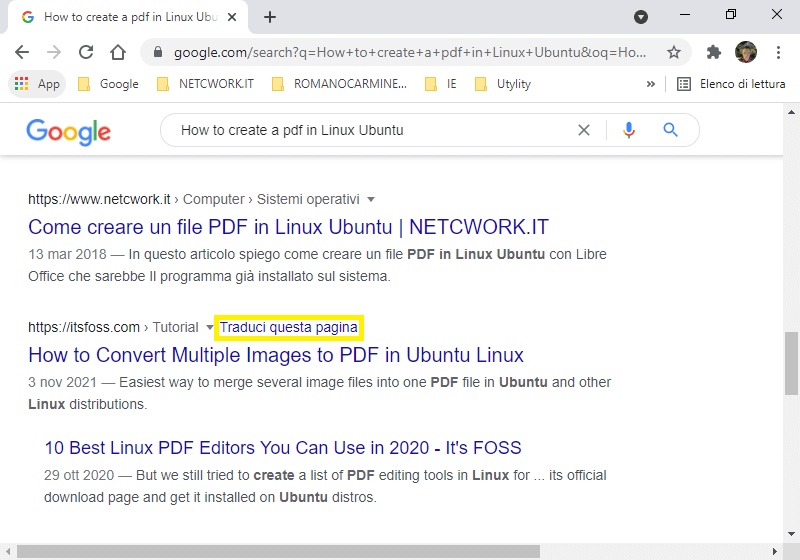
Se invece di tradurre intere pagine in automatico hai bisogno di fare la traduzione di singole porzioni di testo; puoi avvalerti del traduttore di Bing o di Google Translate disponibile anche come APP per Smartphone e Tablet Android e per iPhone e iPad.
Traduzioni di pagine Web con Edge
Microsoft Edge è il Browser di Windows che ha sostituito Internet Explorer e che utilizza di default il motore di ricerca Bing; ovviamente le traduzioni automatiche per impostazione predefinita sono su lingua inglese. Se per esigenze diverse hai bisogno di impostare, rimuovere o aggiungere lingue; con il tasto sinistro del mouse per aprire il menu delle Impostazioni del Browser:
- Fai click sul pulsante con i tre puntini che trovi in alto a destra sulla barra di ricerca.
- clicca su Impostazioni e poi tra le opzioni fai click su Lingue.
- premi sul pulsante Aggiungi lingue nella scheda che si è aperta.
- Seleziona la lingua con un clic del tasto sinistro del mouse e poi premi sul pulsante Aggiungi.
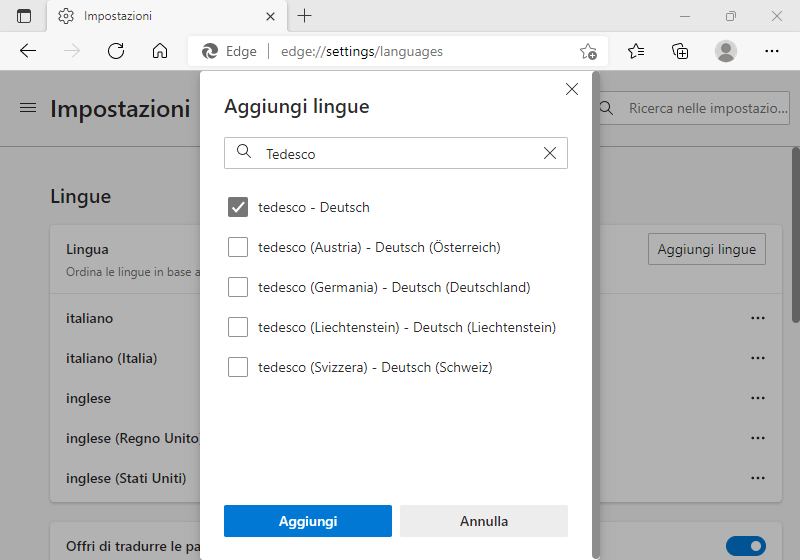
Per impostare la precedenza di una lingua sulle altre se ne hai aggiunte più di una; fai clic sul pulsante con i tre puntini che trovi a lato per aprire il menu opzioni e poi fai clic su “sposta su” fino ad arrivare in prima posizione; dallo stesso menu vi è l’opzione per rimuoverle a patto che ne resti almeno una.
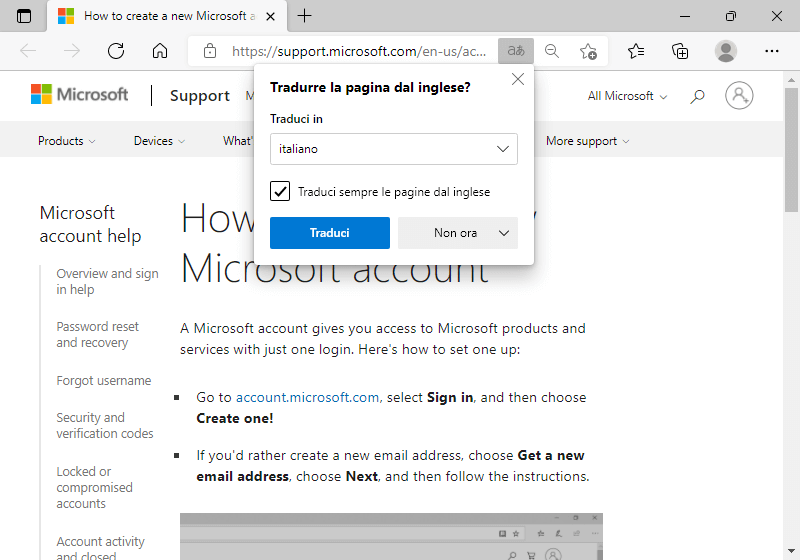
Per tradurre parti di testi con tecnologia Microsoft puoi farlo con Bing Translate.
Tradurre con Firefox
A differenza di Edge e Chrome per tradurre pagine Web con Firefox possiamo impostare Google come motore di ricerca e godere delle traduzioni automatiche di quest’ultimo. Per fare ciò:
- Fai click sul pulsante a forma di hamburger in alto a destra per aprire il menu x le impostazioni.
- Tra le opzioni clicca su Impostazioni e nella finestra che si apre fai click su Ricerca.
- In motore di ricerca predefinito seleziona Google.
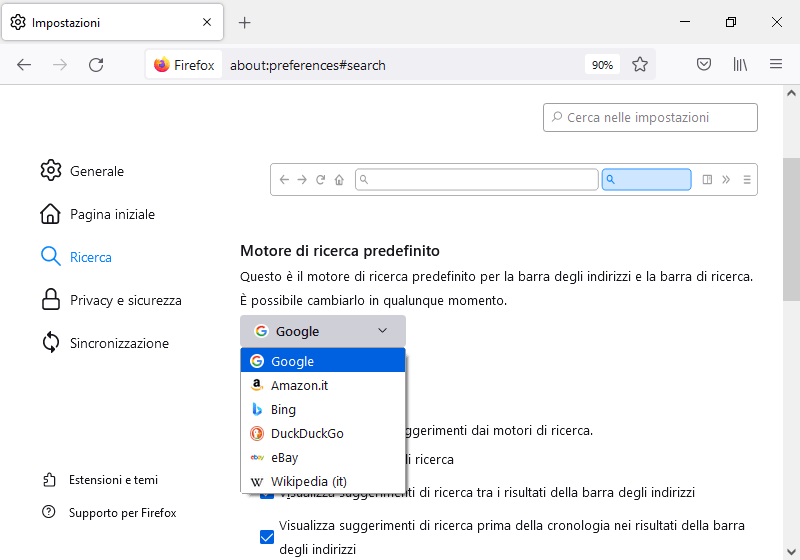
In alternativa puoi utilizzare un estensione ADD-ONS per le traduzioni delle pagine Web oppure di singole porzioni di testo! A mio avviso però è meglio usare Google ed il suo traduttore o Bing.
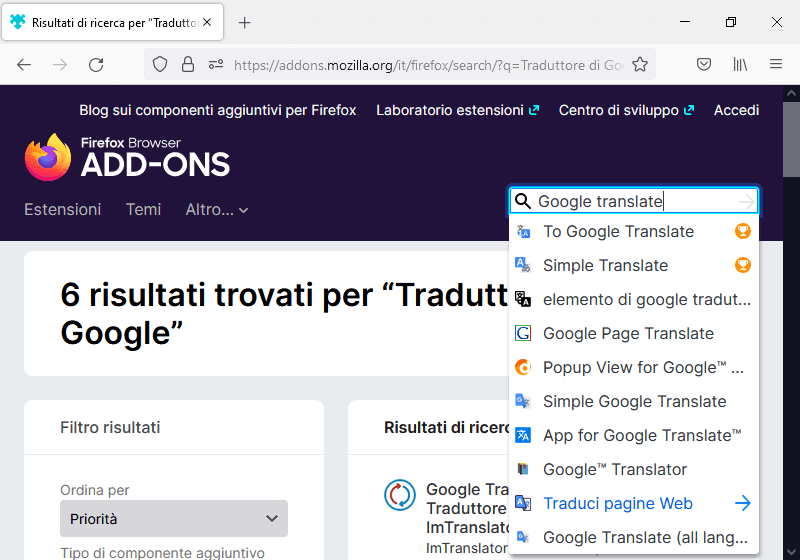
Tradurre pagine web su Mac con Safari
Se al posto di un PC hai un Mac o altro dispositivo Apple, dovresti trovare impostato Google come motore di ricerca nel browser di Safari! A questo punto dato che i meccanismi sono sempre gli stessi dovresti già sapere come si fa per impostare una lingua anche con Safari. Bene direi che questa guida su “come tradurre le pagine Web” termina qui.